Paveikslėlis vaizdo režimu yra naudingas ir „Chrome“tik pridėjau. Dabar galite paleisti daugumą vaizdo įrašų plūduriuojančiame grotuve ne „Chrome“. Tai funkcija, kuri buvo pridėta „Chrome 70“, taigi, jei dar neatnaujinote naršyklės, tai yra gera priežastis. Štai kaip galite naudoti „Chrome“ paveikslėlį vaizdo režimu.
„Chrome“ paveikslėlis vaizdo režimu
„Chrome“ paveikslėlis vaizdo režimu patikimiausiai veikia „YouTube“, tačiau iš esmės jis turėtų veikti ir kitose svetainėse. Panašu, kad ji neveikė „Facebook“, bet yra tam sprendimas.
Atidarykite „YouTube“ vaizdo įrašą ir dešiniuoju pelės mygtuku spustelėkitegrotuvas. Bus atidarytas vaizdo įrašo kontekstinis meniu, o tai nėra tai, ko jums reikia. Dešiniuoju pelės mygtuku spustelėkite antrą kartą vaizdo grotuve ir pamatysite visai kitą meniu. Pasirinkite parinktį Paveikslėlis paveikslėlyje.

Tai atvers vaizdo įrašą plūduriuojančiame grotuvekurį galite vilkti į bet kurį ekrano kampą. Jūs neturėtumėte uždaryti originalaus skirtuko, iš kurio atidarėte vaizdo įrašą. Pastebėsite, kad skirtukas rodo, kad vaizdo įrašas rodomas „Picture in Picture“ režimu.
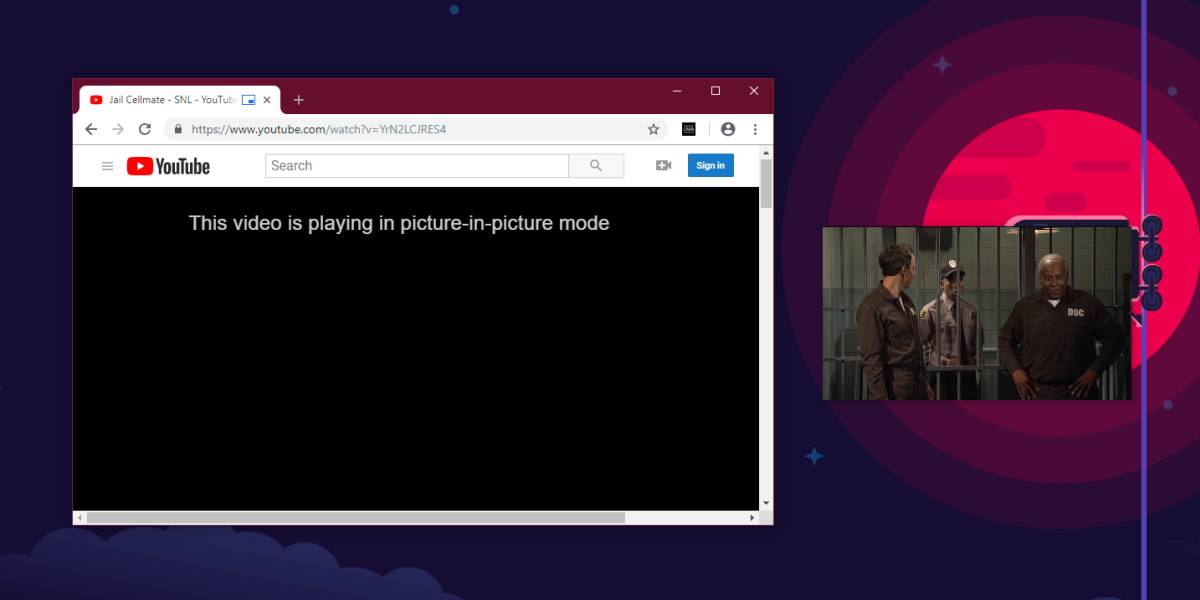
Dabar, jei tai neveikia kai kuriose svetainėse, jūsgali ją ištaisyti plėtiniu, pavadinimu „Paveikslėlis paveikslėlyje“. Įdiekite jį iš „Chrome“ internetinės parduotuvės. Atidarykite svetainę, kurioje vaizdas paveikslėlyje neveiks. Paleiskite vaizdo įrašą, tada spustelėkite plėtinio piktogramą šalia URL juostos. Vaizdo įrašą turėtumėte atkurti vaizdo režimu, tačiau, jei jūs jį naudojote plėtiniui naudoti, vaizdo įrašas ir toliau bus rodomas originaliame skirtuke. Tai reiškia, kad turėsite dvi vaizdo įrašo versijas ir turėsite rankiniu būdu pristabdyti jį skirtuke.
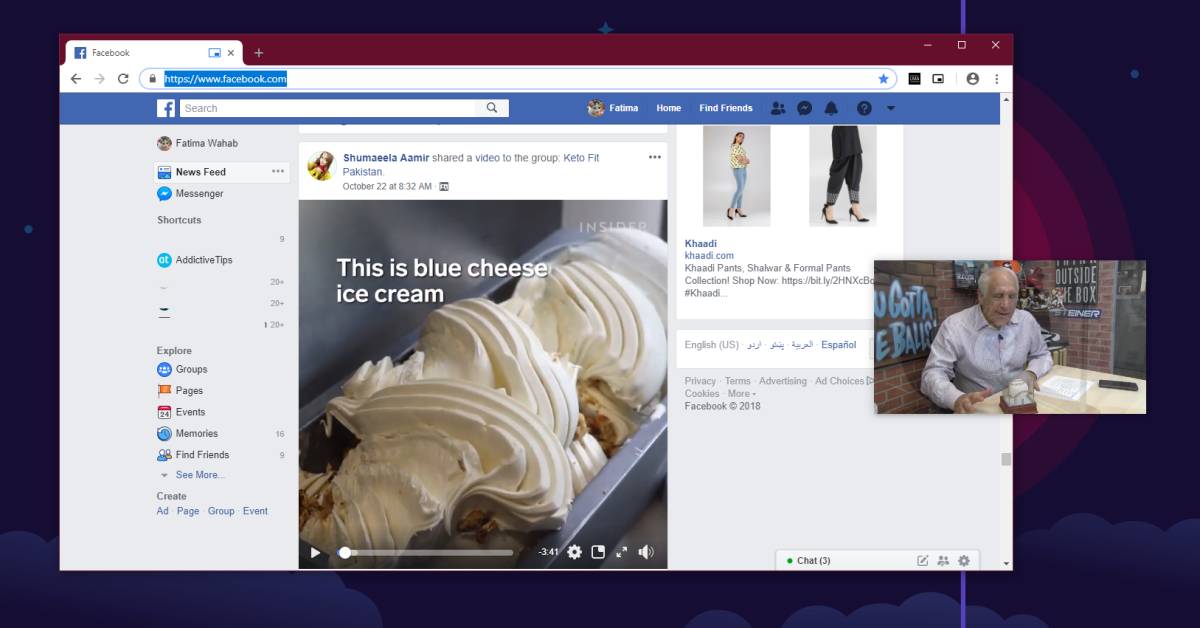
Tai gana įspūdinga nauja funkcija. „Safari“ jau kurį laiką jį naudoja, tačiau „Safari“, kaip naršyklė, veikia tik „MacOS“, tuo tarpu „Chrome“ galima naudoti ir „MacOS“, ir „Windows“.
Jei nematote parinkties Vaizdas paveikslėlyjekontekstinį meniu, galbūt norėsite pakeisti „Chrome“ lango dydį, kad jis nebūtų padidintas. Tai turėtų padaryti apgaulę. Vaizdo įrašas bus prisegtas ant darbalaukio viršaus, tai reiškia, kad jis taip pat užstos visas jūsų naudojamas programas. Vaizdo įrašą galite pristabdyti iš plūduriuojančio vaizdo grotuvo. Taip pat galite pakeisti plaukiojantį grotuvą į gana didelį dydį.
Jei jums patinka „Chrome“ paveikslėlis vaizdo režimu, turėtumėte peržiūrėti kompaktišką vaizdą, kuris leidžia naudoti „Windows 10“ mini rodinį beveik bet kuriam vaizdo grotuvui.













Komentarai